Convierta GIF animados a formato MOV de 4 formas posibles
¿Eres un creador de contenidos que busca una forma de utilizar GIF animados además de tus vídeos y guardarlos sin perder calidad? La conversión de GIF a formato MOV puede mejorar la calidad de sus salidas de video, haciéndolas más atractivas y efectivas para atraer a una audiencia más amplia. Puede ayudar a los usuarios a crear experiencias multimedia más impactantes y promocionadas para sus audiencias. Dicho esto, puedes utilizar esta guía para saber cuál es el mejor GIF a MOV convertidor para usar y puede utilizar en línea y fuera de línea.
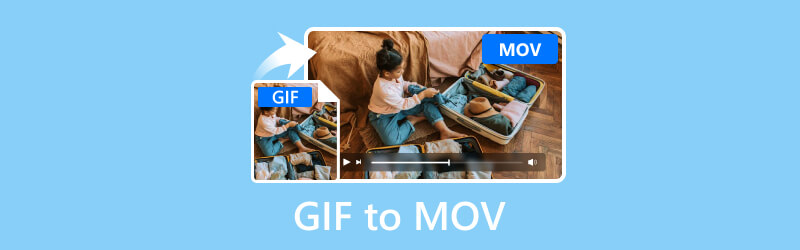
CONTENIDO DE PÁGINA
Parte 1. Utilice Vidmore Video Converter para convertir GIF a MOV
Mejor para: Convierte una amplia gama de formatos de archivos multimedia a otros formatos preferidos 50 veces más rápido y con una resolución de hasta 4K Ultra HD.
Características principales:
- Vidmore Video Converter puede convertir archivos GIF a MOV con una resolución de hasta 4K UHD sin sacrificar la calidad.
- Integra algoritmos de conversión rápida que aumentan la velocidad dramáticamente 50 veces más rápido en computadoras con gráficos de CPU NVIDIA, AMD e Intel.
- Vidmore admite una amplia gama de formatos de archivos multimedia, incluidos los populares MP4, GIF, MOV y algunos formatos poco comunes.
- Integra el procesamiento por lotes de múltiples archivos GIF a la conversión de formato MOV simultáneamente.
Paso 1. Descargue e instale el Convertidor de video Vidmore software en su computadora.
Paso 2. Cargue los archivos GIF que convertirá haciendo clic en la indicación más en el medio. También puede colocar los archivos en la herramienta.
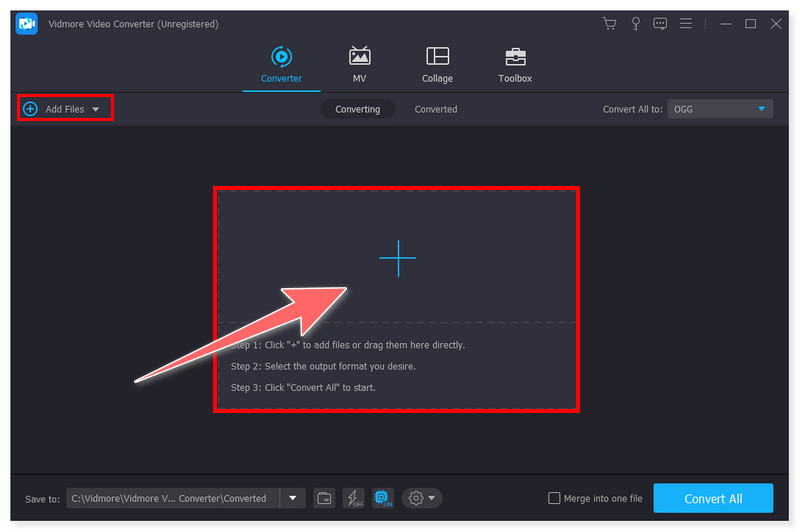
Paso 3. Haga clic en la pestaña Formato para cambiar el formato de salida a MOV. También puede hacer clic en la pestaña Convertir todo a si desea convertir varios archivos a MOV a la vez.
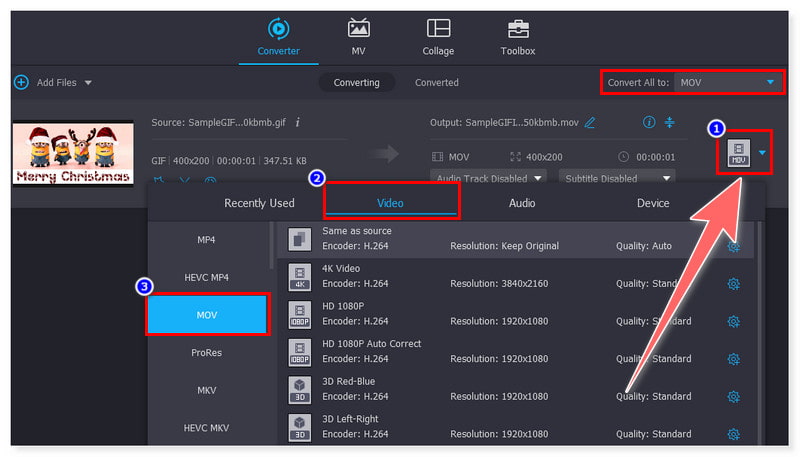
Paso 4. Por último, haga clic en el botón Convertir todo, inicie el proceso y espere a que finalice. Y así de sencillo, ahora puedes convertir varios archivos GIF al formato MOV sin problemas.
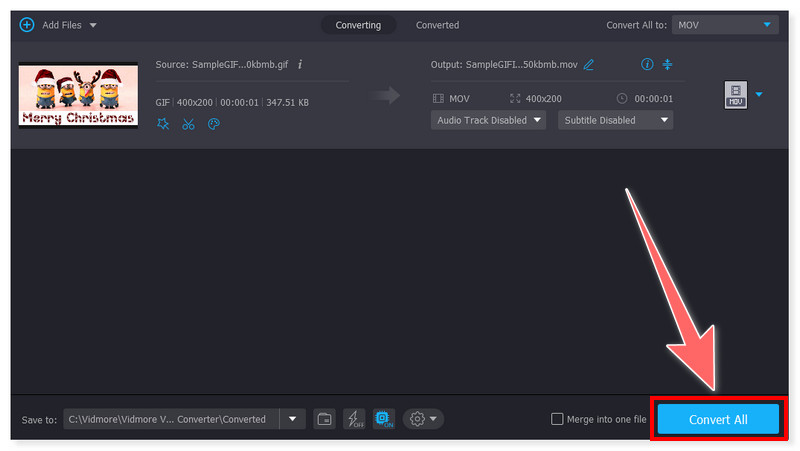
Convertidor de video Vidmore es un conversor de GIF a MOV todo en uno disponible para usuarios de Windows y Mac. Con su amplia y gran cantidad de funciones, puede convertir vídeos a diferentes formatos sin problemas. Aunque no es gratuito, la mayoría de la gente sigue confiando en esta herramienta debido a sus capacidades de conversión y su compatibilidad con una amplia gama de formatos. Es un buen software que vale la pena probar para transcodificar tus GIF animados antes de subirlos a tus redes sociales sin perder calidad.
Parte 2. Cambiar GIF a MOV usando QuickTime
Mejor para: Reproducción de medios comunes, edición/grabación básica de vídeo y audio y grabación de pantalla.
Características principales:
- QuickTime convierte GIF a MOV en alta definición con una resolución de hasta 4K UHD.
- Ofrece una herramienta de grabación incorporada que permite a los usuarios grabar su pantalla, video y audio en una computadora.
- También proporciona edición de video básica, como recortar, fusionar, rotar, cortar y fusionar archivos de video además de su función de reproducción multimedia.
- Permite compartir vídeos directamente a través de diferentes plataformas como YouTube, Facebook, Flickr y Vimeo.
Paso 1. Inicie el reproductor QuickTime en su computadora. Vaya a la pestaña Archivo y seleccione Abrir archivo, luego elija el archivo GIF que convertirá a MOV.
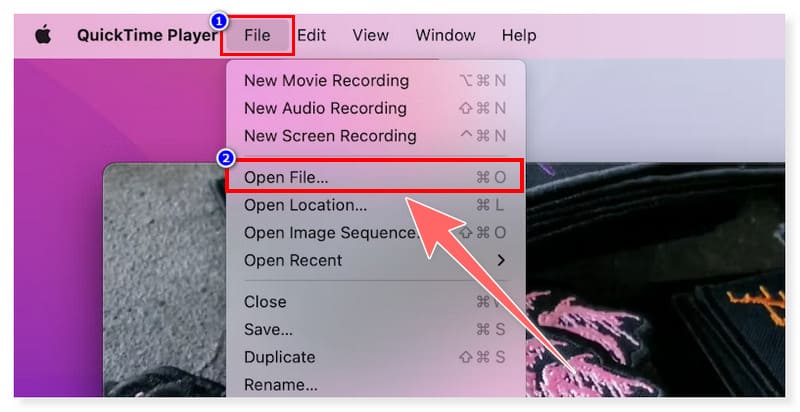
Paso 2. Después de eso, vaya nuevamente a la pestaña Archivo y seleccione Exportar como en las opciones desplegables. Puede elegir aquí su resolución preferida para el archivo MOV de salida.
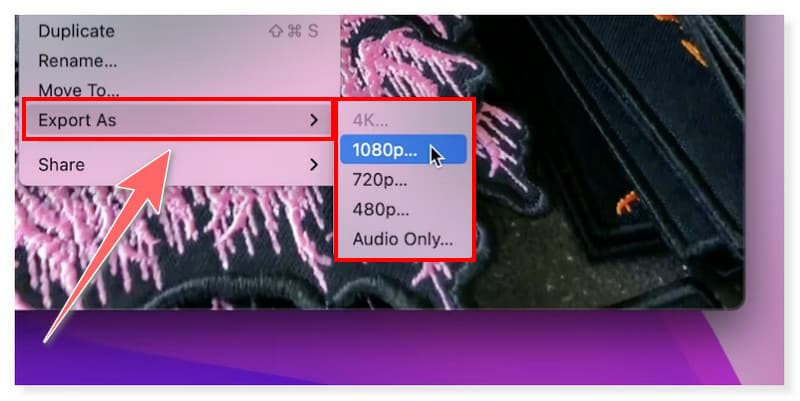
Paso 3. Una vez hecho esto, guarde su archivo y configure el formato de salida en MOV haciendo clic en Guardar en las opciones de la pestaña Archivo.
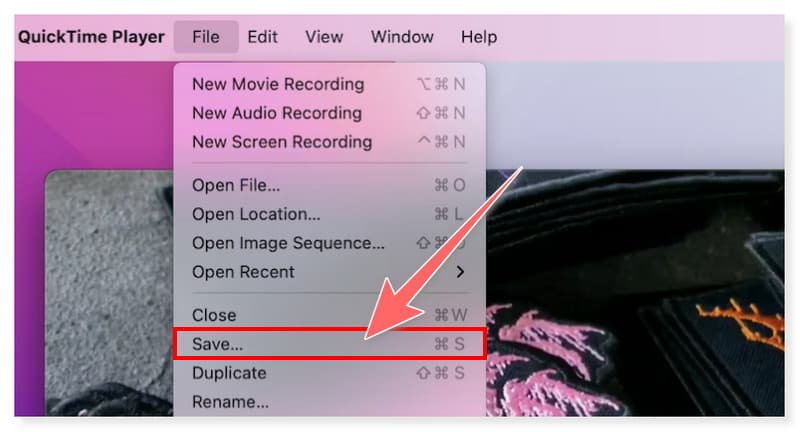
QuickTime es un buen reproductor multimedia que tiene una función adicional para convertir GIF a MOV. Además, los usuarios también pueden utilizar esto como grabador de pantalla, por lo que también pueden grabar un tutorial sobre cómo transcodificar archivos GIF a MOV en esta herramienta. Sin embargo, los usuarios solo pueden disfrutar de todas sus funciones en macOS, ya que la versión para Windows del reproductor QuickTime dejó de actualizarse en 2016. Por lo tanto, si solo usa Windows, es mejor buscar otras alternativas. Para los usuarios de macOS, pueden utilizar fácilmente esta herramienta ya que está preinstalada en el sistema, así que aproveche esta oportunidad y convierta GIF a MOV usando QuickTime.
Parte 3. Convierta GIF en MOV usando CloudConvert
Mejor para: Conversión de diferentes formatos de archivos de documentos, libros electrónicos, archivos, vídeos, audio e imágenes en línea.
Características principales:
- CloudConvert ofrece una interfaz intuitiva que admite una conversión sencilla de GIF a MOV.
- Admite numerosos formatos de archivo, más de 200, no sólo para audio y vídeo sino también para imágenes, archivos, hojas de cálculo y presentaciones.
- Integra procesamiento por lotes, lo que permite la conversión de varios archivos GIF a la vez.
- Proporciona integración API para desarrolladores web.
Paso 1. Primero, vaya al sitio web de CloudConvert y busque su convertidor de GIF a MOV. Cargue sus archivos GIF haciendo clic en el botón Seleccionar archivo en el medio.
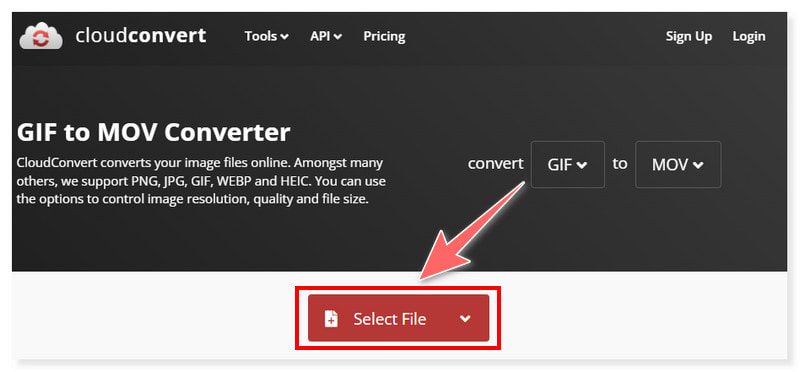
Paso 2. Puede agregar varios archivos haciendo clic en el botón Agregar más archivos. También hay una opción para modificar la configuración del formato antes de la conversión.
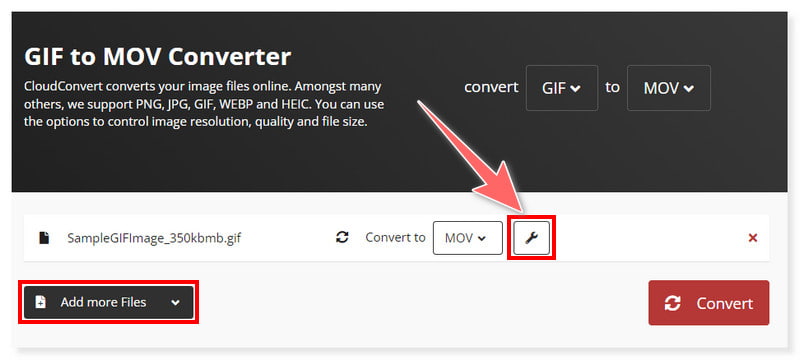
Paso 3. Después de eso, marque el botón Convertir y espere a que finalice el proceso de conversión. ¡Y eso es! Ahora puedes convertir GIF a MOV en línea.
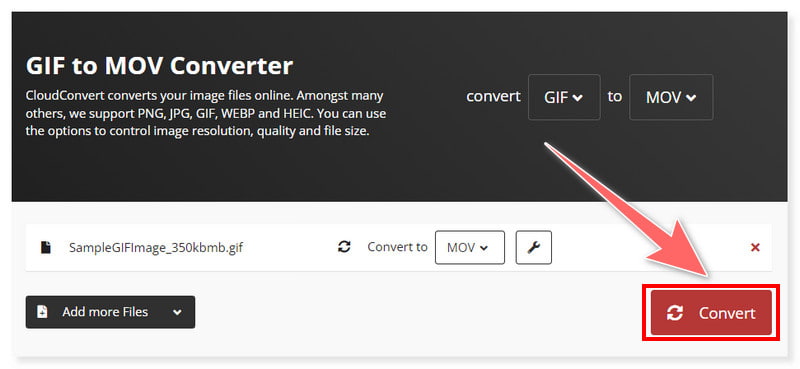
CloudConvert es un conversor en línea todoterreno. Puedes convertir GIF a MOV en cualquier momento que desees si tienes Internet estable. Está disponible para cualquier navegador web en Windows y Mac. Además, esta es una buena herramienta para todo tipo de usuarios que prefieren convertir archivos en línea en lugar de utilizar software de terceros. Aun así, esta herramienta no es gratuita y sólo ofrece hasta 25 conversiones por día con su versión gratuita. Ofrece diferentes precios entre los que los usuarios pueden elegir según lo que necesitan y prefieren.
Parte 4. Convertir GIF a MOV con Ezgif
Mejor para: Diseñado principalmente para crear y editar GIF animados.
Características principales:
- Ezgif es un creador de GIF en línea sencillo y gratuito y un conjunto de herramientas para la edición de imágenes animadas estándar.
- Permite a los usuarios cargar archivos GIF a través de la integración de URL.
- Ofrece edición de video básica, como recortar, cambiar el tamaño, optimizar y fusionar varios archivos GIF en un solo archivo.
- Admite la conversión de vídeo a formato GIF, lo que permite a los usuarios transcodificar vídeos de diferentes formatos en GIF animados utilizando esta herramienta.
Paso 1. Vaya al sitio web de Ezgif. Marque el botón Elegir archivo y cargue sus archivos GIF, o arrástrelos y suéltelos desde su carpeta local.
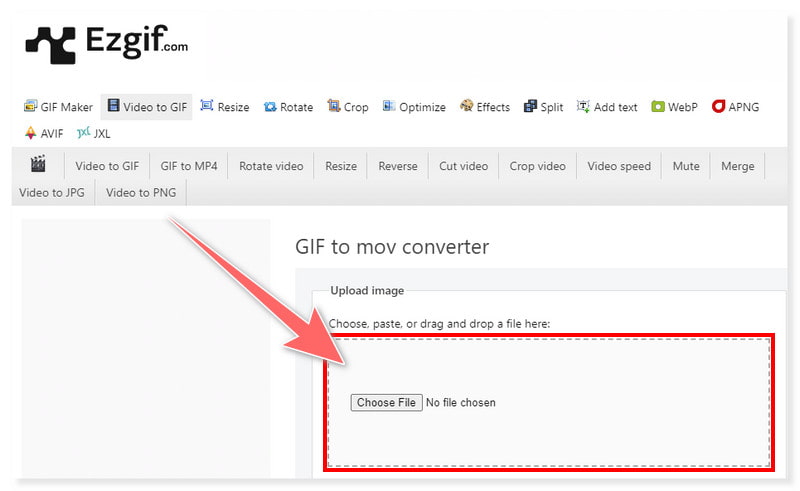
Paso 2. También puede cargar sus archivos GIF pegando los enlaces URL en la pestaña de búsqueda proporcionada. Puede modificar los archivos GIF recortándolos, cambiando su tamaño y optimizándolos antes de la conversión.
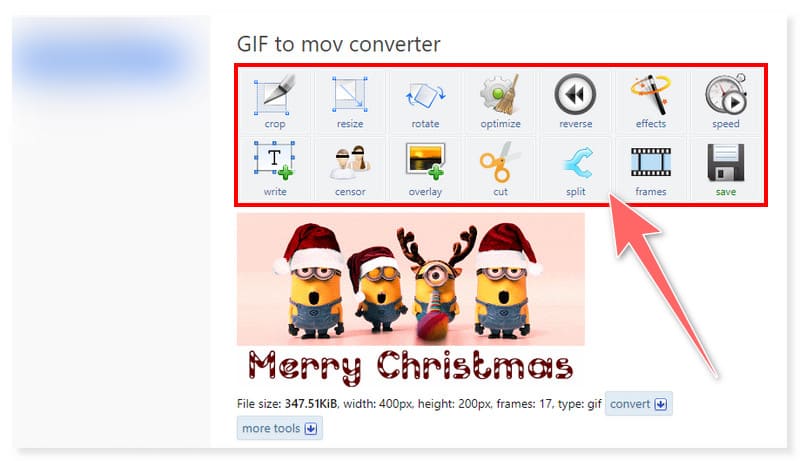
Paso 3. Una vez hecho esto, haga clic en el botón Convertir GIF a MOV a continuación para iniciar el proceso de conversión y espere a que finalice.
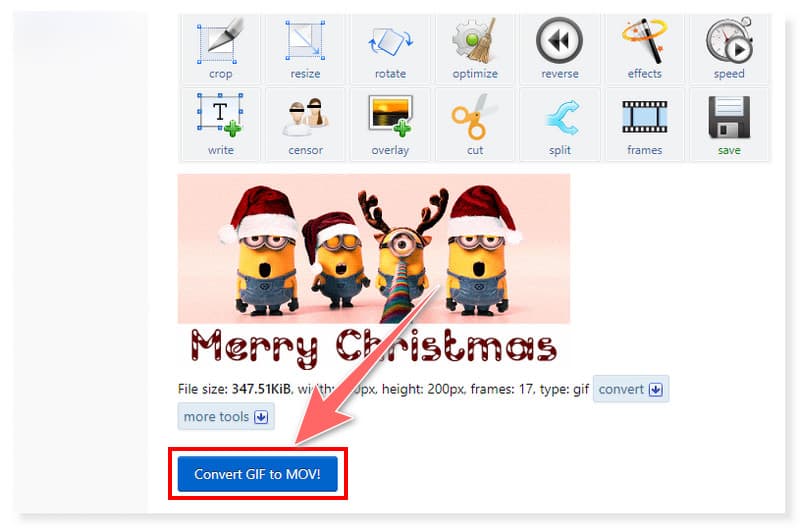
Ezgif se crea principalmente para adaptarse a diversas tareas relacionadas con la mejora y editar GIF animados en línea. Pero ahora también integran la conversión de GIF a diferentes formatos de archivo, incluidos MOV, WebP, AVIF y APNG. Sin embargo, dado que fue creado principalmente para atender archivos GIF, se espera que todavía admita formatos limitados por el momento. Además, dado que es una herramienta en línea gratuita, tiene muchos anuncios publicitarios en el sitio web que pueden distraer a algunos usuarios. Aún así, esta es una buena opción si deseas modificar tus GIF animados antes de convertirlos a MOV.
Parte 5. Preguntas frecuentes sobre cómo convertir GIF a MOV
¿Se puede convertir GIF a vídeo?
¡Absolutamente sí! Los GIF se pueden convertir a video con el uso de varias herramientas de conversión, como Vidmore Video Converter. Esta herramienta admite ambos formatos, por lo que es fácil realizar la conversión con esta herramienta. Todo lo que tienes que hacer es descargar los archivos GIF y seleccionar un formato de salida de vídeo. Después de eso, haga clic en el botón Convertir todo y espere a que finalice el proceso de conversión.
¿Cuál es el mejor conversor de GIF a vídeo?
Vidmore Video Converter es la herramienta más recomendada para convertir GIF a formato MOV. Debido a su diseño intuitivo y sencillo, usuarios de todos los niveles pueden convertir cualquier formato en esta herramienta sin problemas.
¿Cómo guardo un GIF como vídeo en Photoshop?
Paso 1. Cargue su archivo GIF en Photoshop. Vaya a la pestaña Archivo, elija Exportar y haga clic en Renderizar video.
Paso 2. En el nuevo cuadro de diálogo, seleccione la carpeta local donde desea guardar su salida. Luego, en la sección Formato, seleccione el formato de video que desee, como MP4.
Paso 3. Una vez hecho esto, haga clic en el botón Renderizar para iniciar el proceso de conversión. Después de la conversión, verá el archivo guardado en la carpeta de destino elegida.
Conclusión
En este momento, ya puedes convertir GIF a MOV utilizando los mejores convertidores de medios disponibles en línea y fuera de línea. Puede elegir entre las herramientas mencionadas anteriormente para satisfacer sus preferencias y especificaciones a la hora de editar y convertir. A este respecto, Convertidor de video Vidmore puede resolver sus problemas y ayudarle con su trabajo. Descárguelo e instálelo ahora y compruebe usted mismo lo completa y rica que es esta herramienta.


